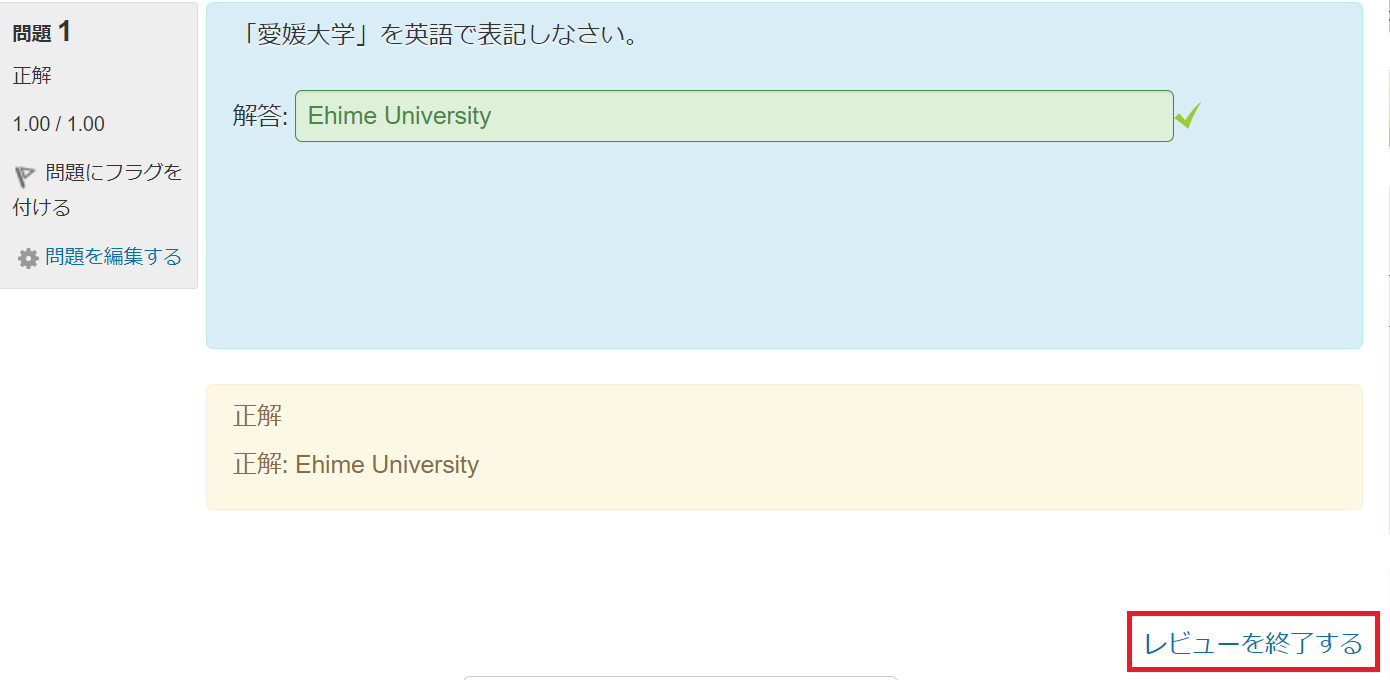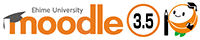
教職員向け利用ガイド更新:2021年1月12日
6-4問題の追加
典型的な小テストを作成する以下の3つの手順のうち、ここでは「(3)小テストに問題を追加する」を説明します。
(1)小テストの名称や期間などを設定する
(2)問題カテゴリを作成し、カテゴリ内に問題を作成する。
(3)小テストに問題を追加する
小テストに問題を追加する
問題バンクから問題を追加する
1小テストをクリックします。
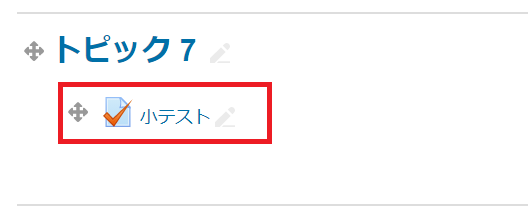
2「小テストを編集する」もしくは「管理」ブロックの「小テストを編集する」をクリックします。
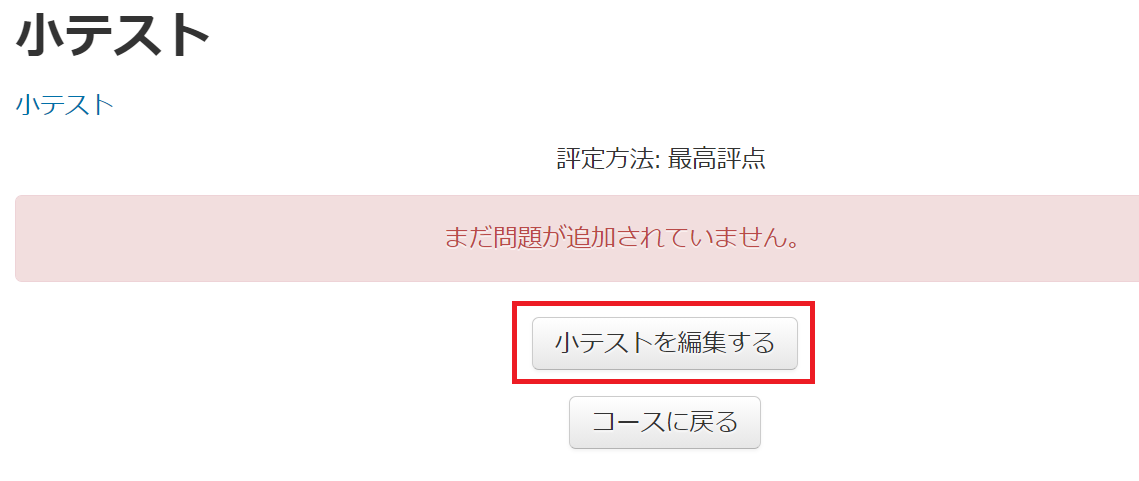
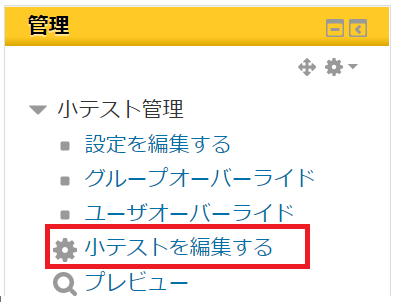
3「追加」をクリックし、「問題バンクから」をクリックします。
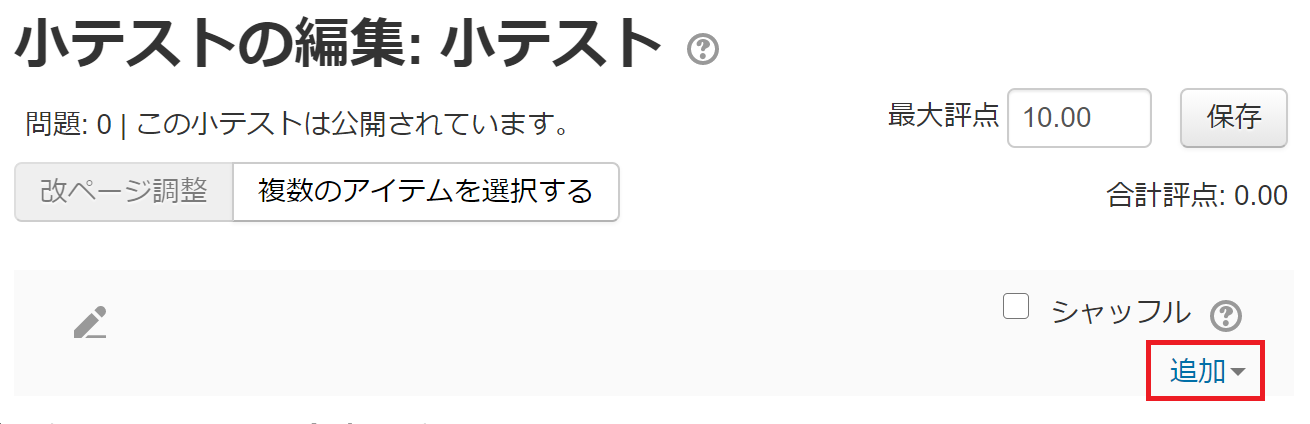
4小テストに追加したい問題横のチェックボックスにチェックを入れ、「選択した問題を小テストに追加する」をクリックすると、追加された問題が表示されます。
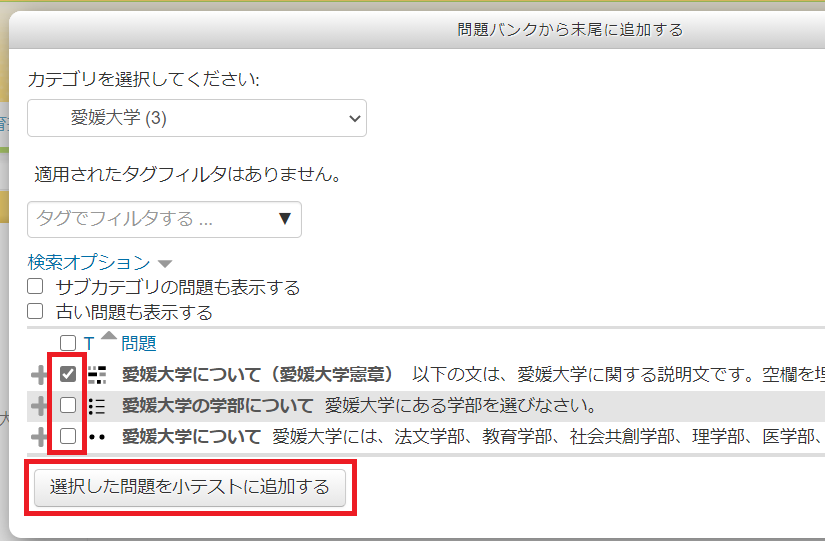
追加した問題の行にある虫眼鏡のアイコン をクリックすると、別ウィンドウでその問題のプレビューを確認することができます。
をクリックすると、別ウィンドウでその問題のプレビューを確認することができます。
5必要に応じて、「評点」および「最大評点」を設定し、「保存」をクリックします。
小テストには、小テスト自体の評点(最大評点)と問題ごとの評点があり、問題に割り当てることのできる評点は、配点の比重です。小テストの最大評点が10点で問題が1問だった場合、問題の評点に何点を割り当てていても、正解すれば10点になります。
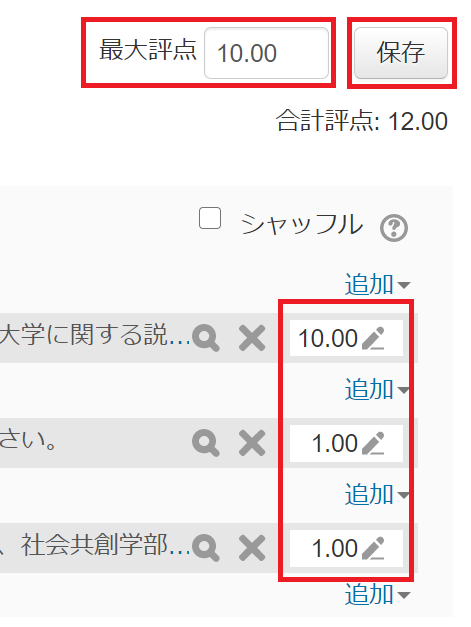
6「シャッフル」にチェックを入れ、この設定を有効にした場合、小テストが受験されるたびにこのセクション内の問題順が異なるランダムな順番にシャッフルされます。
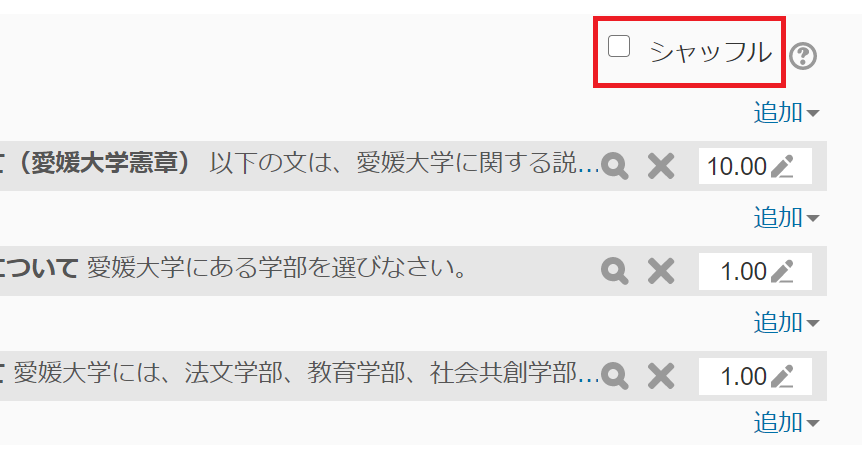
71ページに表示する問題数を変更する場合は、「改ページを追加する」をクリックします。問題の順番を変更する場合は「移動」をクリックし、移動させたい場所へドラッグ&ドロップします。
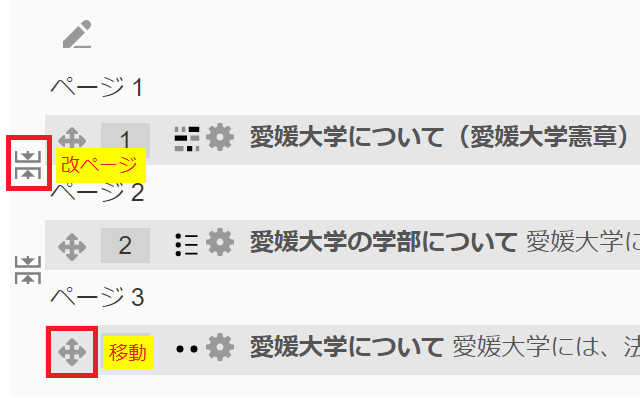
8コースに戻り、小テストをクリックし、「管理」ブロックの「プレビュー」をクリックすると実際に問題を解くことができるので、問題に不備がないか確認します。
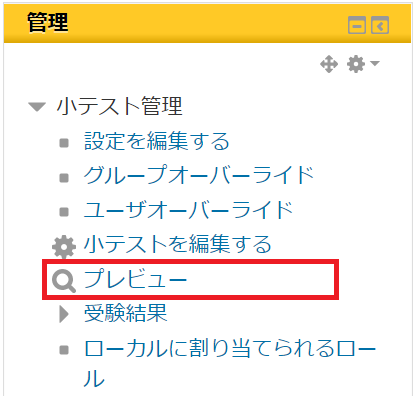
ランダム問題を追加する
ランダム問題は、問題バンクのカテゴリに登録されている問題からランダムに問題を出題します。
1小テストをクリックします。
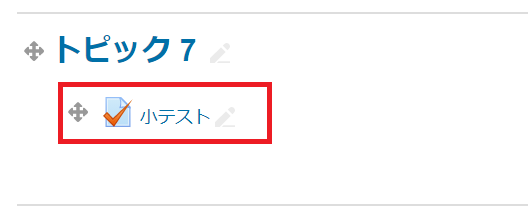
2「小テストを編集する」もしくは「管理」ブロックの「小テストを編集する」をクリックします。
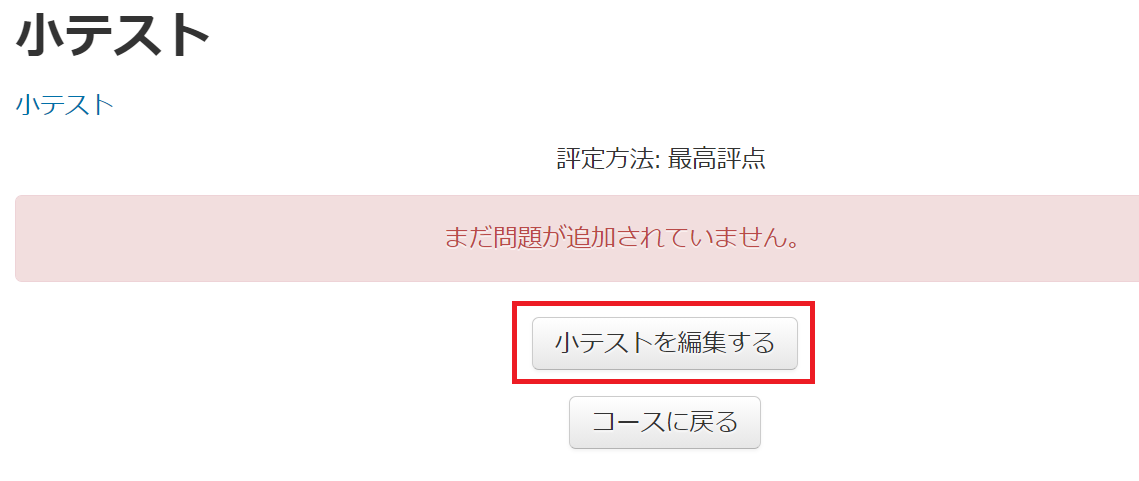
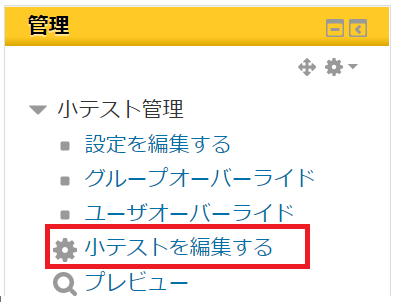
3「追加」をクリックし、「ランダム問題」をクリックします。
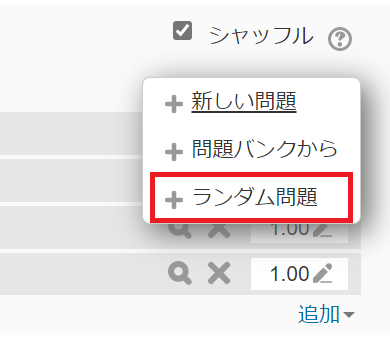
4ランダム問題を出題するカテゴリを選択し、「ランダム問題を追加する」をクリックします。
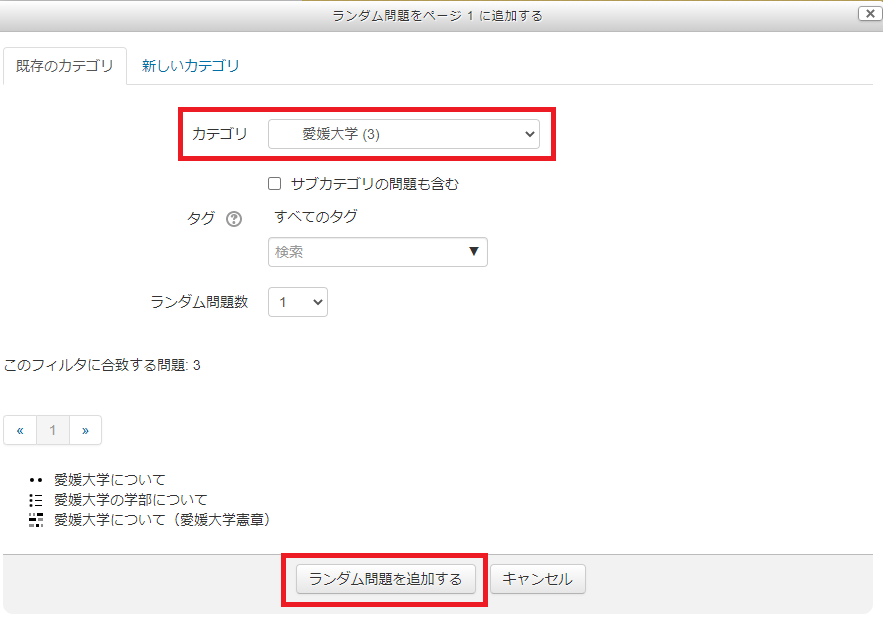
1回のテストの受験中に同じ問題が出題されることはありません。しかし、同じテストを複数回受験した場合は、同じ問題が出題されることがあります。
5カテゴリから選ばれた問題が出題されます。
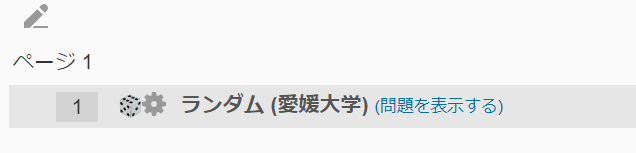
小テストをプレビューする
1小テストをクリックします。
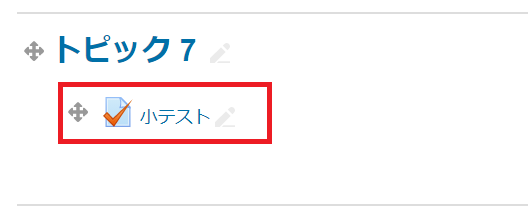
2「管理」ブロックの「プレビュー」をクリックします。
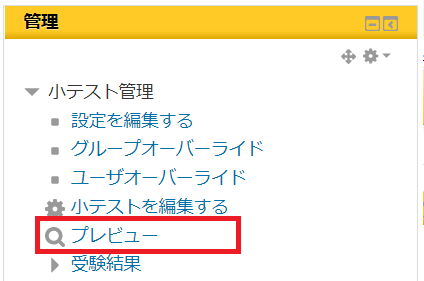
3問題が表示されます。問題に解答し、「テストを終了する…」をクリックします。
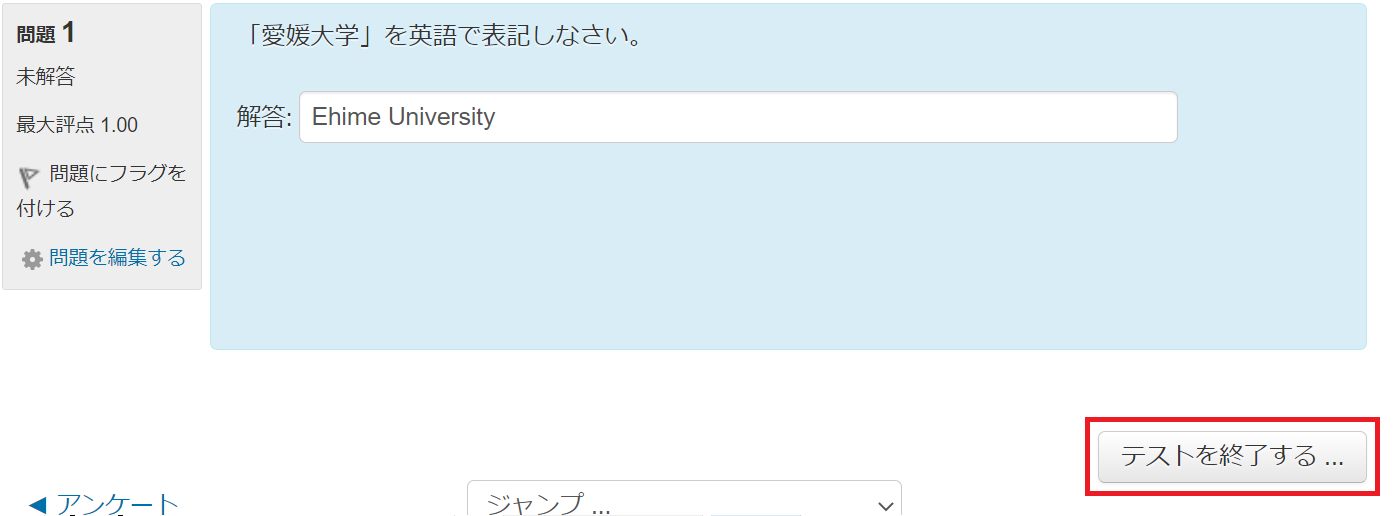
4「すべての解答を送信して採点待ちにする」をクリックします。
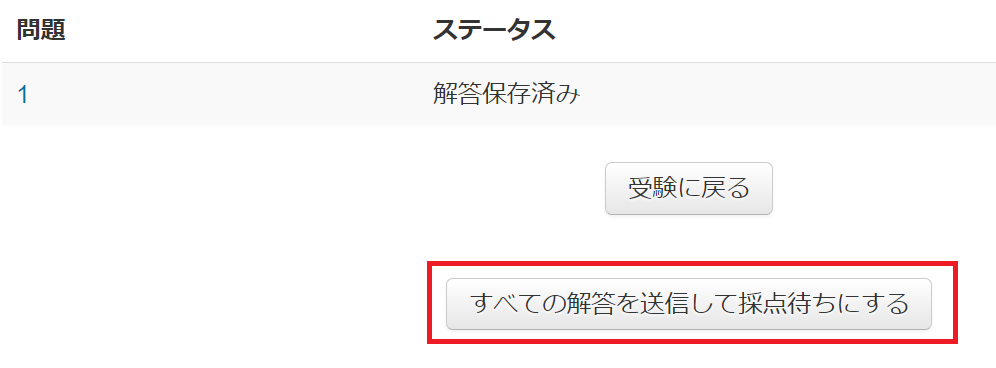
5「レビューを終了する」をクリックします。